See artikkel sisaldab juhiseid intelligentse taseme rakendamiseks, et optimeerida S3 ämbri kulusid.
Mis on S3 ämbri intelligentne tasendamine?
Andmed kasvavad plahvatuslikult kogu maailmas. Mõnele neist andmetest pääseb juurde iga päev, ülejäänud on vaja vaid aeg-ajalt. Kuna S3 on AWS-i üks populaarsemaid andmesalvestusteenuseid, on AWS võtnud kasutusele salvestusklassi, mida tuntakse kui 'Intelligentne tasand' kärpida S3 kulutusi andmete salvestamise tõttu. Lisateavet S3-ämbrite erinevate salvestusklasside kohta leiate sellest artiklist: 'Ülevaade S3 erinevatest salvestusklassidest' .
Intelligent-Tiering saab optimeerida S3 kulutusi, jälgides andmetele juurdepääsu mustreid. See funktsioon on piisavalt tõhus, et määrata, millistele andmetele sageli või aeg-ajalt juurde pääsetakse. Nende mustrite põhjal tuvastab see automaatselt ja paigutab need kõige kuluefektiivsemasse astmesse, ilma operatiivkulude või jõudluse vähenemiseta.
Kuidas optimeerida andmete salvestamise kulusid Amazon S3-s intelligentse tasemega?
Olenevalt andmetele juurdepääsu mustritest paigutatakse objektid, millele harva juurde pääseb madalama hinnaga juurdepääsutasand optimaalsete kuludega. Kui kasutaja pääseb objektile juurde, teisaldatakse see automaatselt ja kohe tagasi Sagedase juurdepääsu tase saadavuse jaoks ilma lisatasudeta:
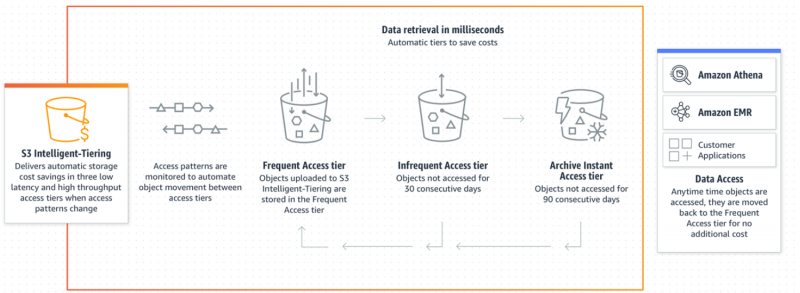
Intelligentne tasendamine on teostatav ja ideaalne valik kasutajatele, kui on vaja optimeerida kulusid ettearvamatute andmetele juurdepääsu mustrite jaoks. Intelligentse tasemega salvestusklassi kulutõhususe tagamiseks saame rakendada järgmised sammud.
1. samm: S3 armatuurlaud
S3 ämbriga andmete salvestamiseks kulutõhusa lahenduse leidmiseks otsige 'S3' teenust AWS-i otsinguribal ja klõpsake seda kuvatud tulemuste hulgas:
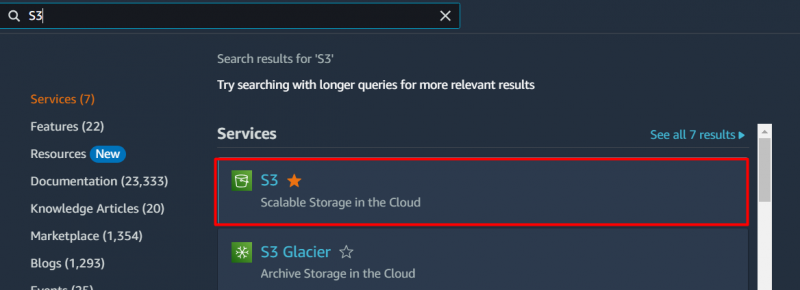
2. samm: looge ämber
Klõpsake nuppu 'Loo ämber' nuppu S3 konsool :
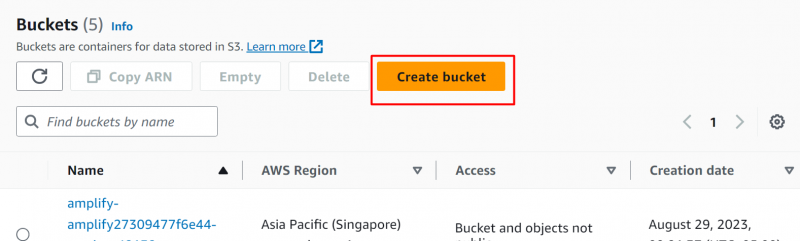
3. samm: üldised konfiguratsioonid
Kuvatud liidesest esitage a kordumatu identifikaator S3 kopa jaoks 'Üldised konfiguratsioonid' jaotis:
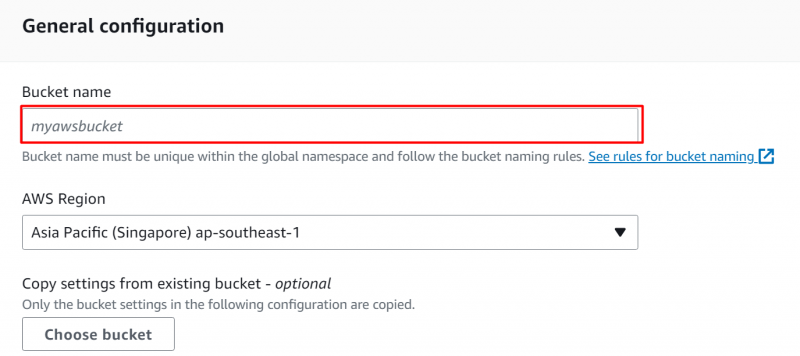
4. samm: puudutage nuppu „Loo ämber”.
Vaikesätteid säilitades klõpsake nuppu 'Loo ämber' nupp, mis asub liidese allosas:
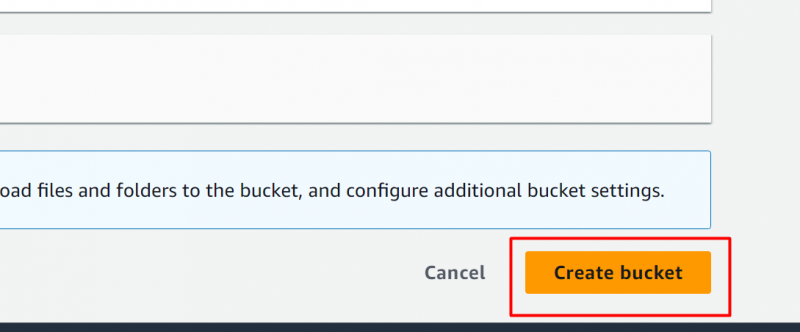
Ämber on edukalt loodud. Järgmisena laadime faili sellesse ämbrisse. Üleslaadimisfaili liidesesse navigeerimiseks klõpsake ämbri nimel:
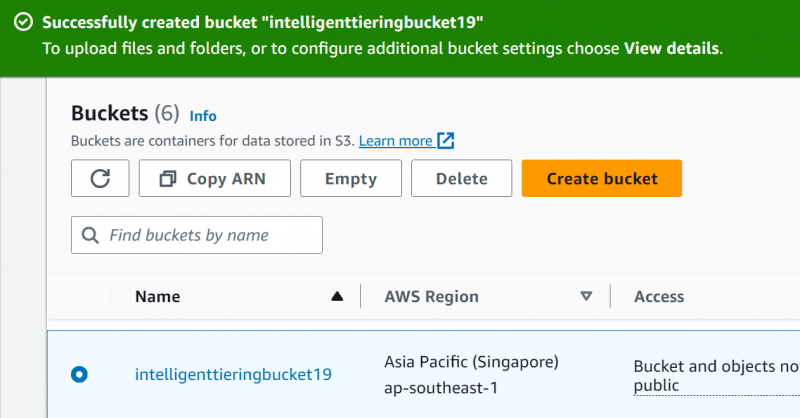
5. toiming: laadige failid üles
Klõpsake nuppu 'Laadi üles' nuppu kuvatud liidesel:
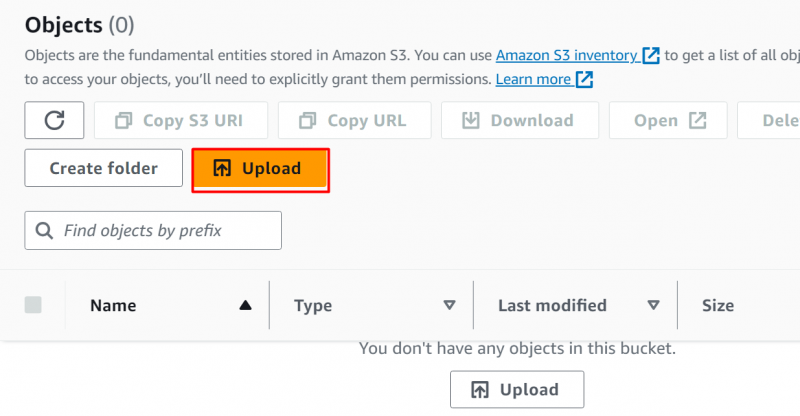
Failide valimiseks klõpsake nuppu 'Lisa failid' nuppu ja seejärel valige oma seadmest failid/kaustad. Fail on üles laaditud S3 ämbrisse:
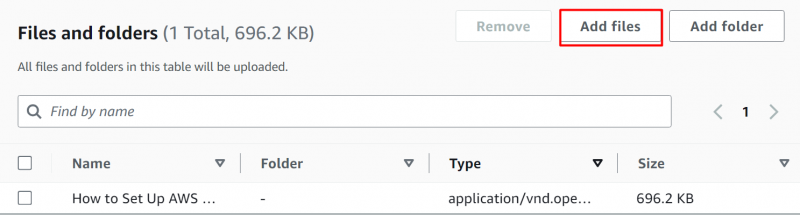
Navigeerige lehele 'Omadused' blokeerige ja valige ' Intelligentne tasand” valik alates Säilitusklass osa :
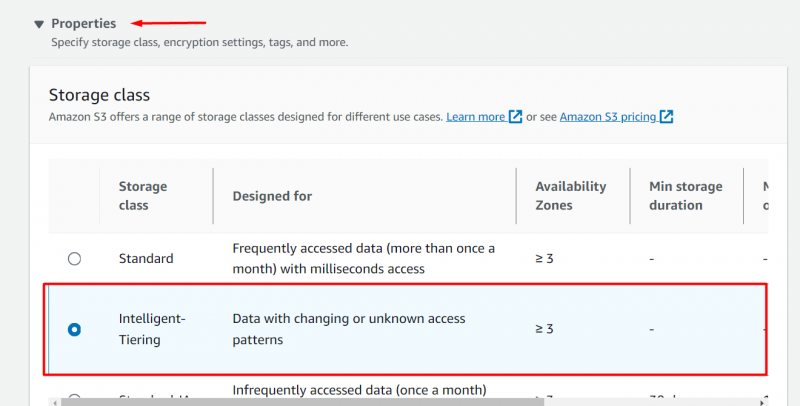
Jättes alles ülejäänud seaded muutmata , klõpsake nuppu 'Laadi üles' nupp, mis asub liidese allosas:
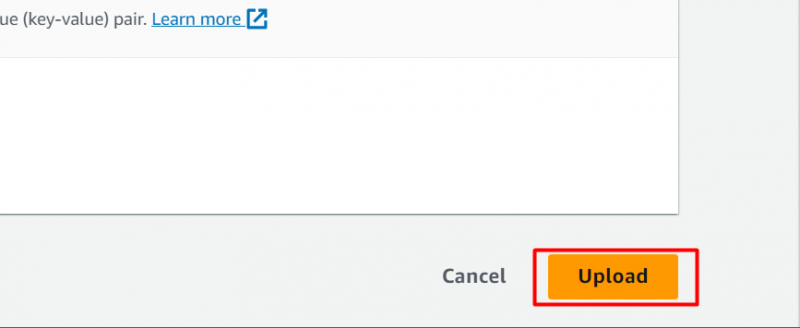
AWS kuvab a kinnitussõnum mis näitab, et fail on edukalt üles laaditud:
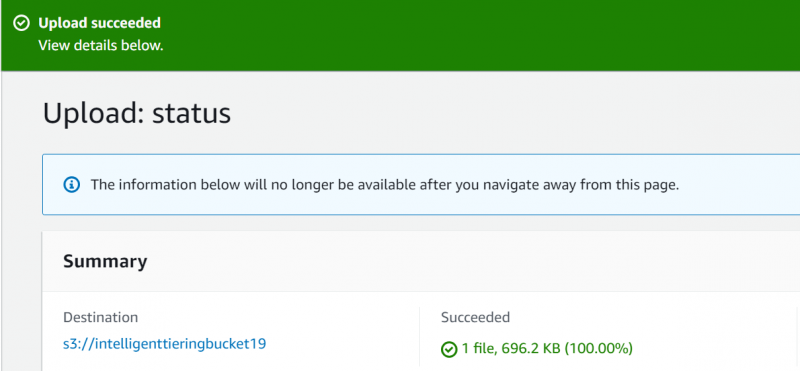
6. samm: puudutage vahekaarti „Atribuudid”.
Pärast faili üleslaadimist klõpsake nuppu 'Omadused' vahekaart:
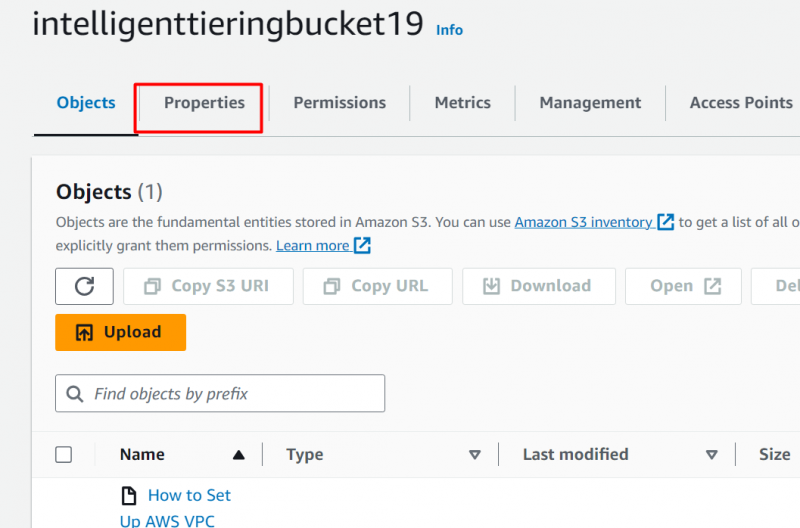
7. samm: intelligentse tasemega arhiivi konfiguratsioonid
Alates Omadused liides, kerige alla jaotiseni 'Intelligentse taseme arhiivi konfiguratsioonid' jaotist ja klõpsake nuppu 'Loo konfiguratsioonid' nupp:
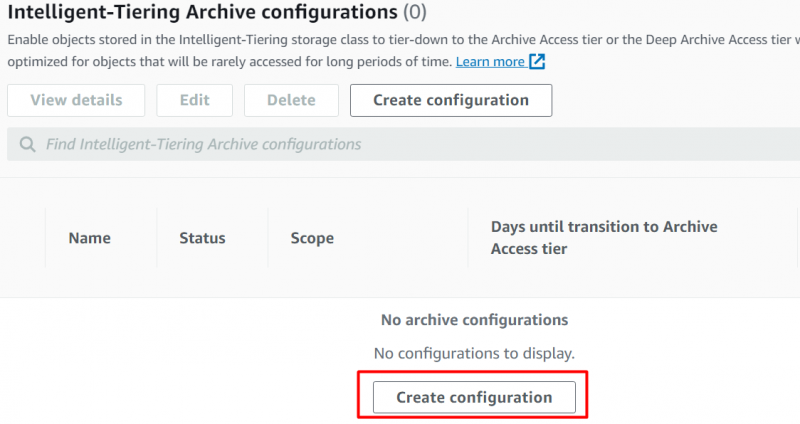
Pakkuda 'Nimi' ja 'Eesliide' järgmise kuvatava liidese konfiguratsioonide jaoks:
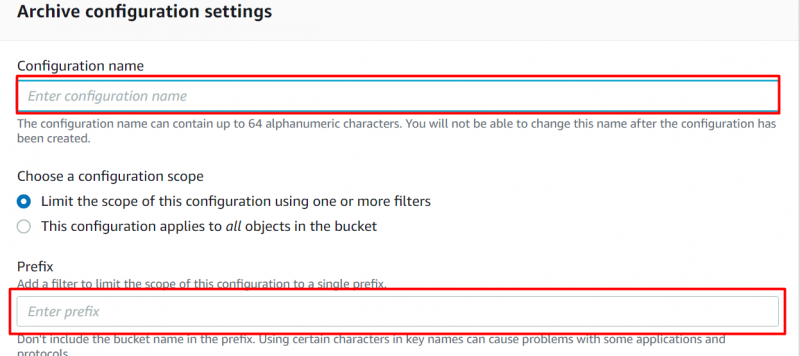
8. samm: arhiivi juurdepääsutase
Navigeerige lehele 'Arhiivi reeglitoimingud' jaotises, et konfigureerida, millal objekte teisaldada. Lubage järgmine suvand ja määrake mitu järjestikust päeva, pärast mida soovite objektid teisaldada 'Arhiivi juurdepääsu tase' :
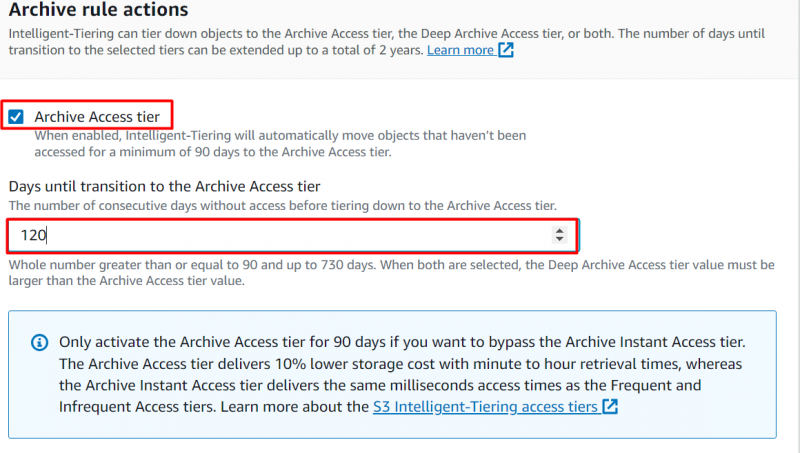
Märge : kui objektile ei pääseta ligi minimaalselt 90 päeva, objekt teisaldatakse automaatselt arhiivi juurdepääsutasemele. Kasutajad saavad seda perioodi pikendada kuni a maksimaalselt kohta 730 päeva.
9. samm: sügava arhiivi juurdepääsu tase
Sarnaselt arhiivi juurdepääsutasemega saab kasutaja konfigureerida ka sügava arhiivi juurdepääsu taset. Järgmise suvandi lubamisel määrake päevade arv, mille möödudes tuleks objekt süvaarhiivi juurdepääsutasemele teisaldada. Pärast päevade arvu sisestamist klõpsake nuppu 'Loo' nupp:
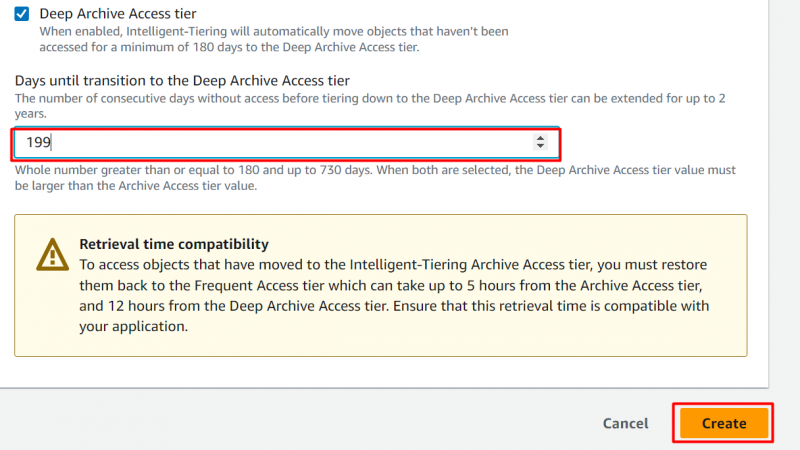
Märge : sügavarhiivi juurdepääsutasemel objektid, millele a. jaoks juurde ei pääsetud minimaalselt 180 päeva teisaldatakse sellele tasemele. Kasutajad saavad seda päevade arvu kohandada a maksimaalselt 730 päeva .
Seadistused on edukalt tehtud. Nüüd, kui kasutaja ei pääse üleslaaditud objektidele määratud aja jooksul juurde, teisaldatakse andmed kulutuste minimeerimiseks automaatselt erinevatele tasanditele:
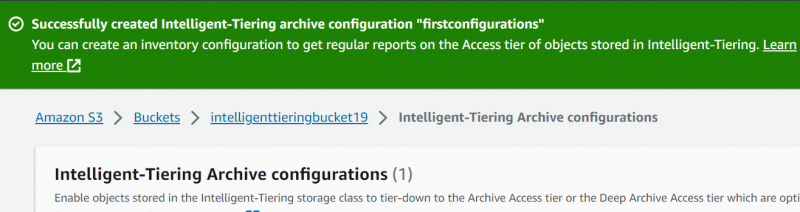
See on kõik sellest juhendist.
Järeldus
Kulude optimeerimiseks S3 kopaga valige Intelligentse tasemega klass failide üleslaadimisel ja seejärel määrake vastavate tasandite aeg. Intelligentne tasandi määramine säästab kulusid, määrates sageli ja harva ligipääsetavad objektid vastavatele tasanditele. See artikkel annab samm-sammult juhised kulutõhusa lahenduse saavutamiseks S3 kopaga.